こんにちは、Yotsu(@Yotsublog)です。
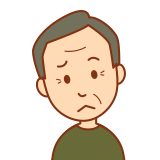
Googleアナリティクスでリアルタイムユーザーがいる!
うれしい!…とおもったら自分だった(泣)

私もPVが予想より多くて喜んでいたら
自分のアクセスがカウントされてた…
こんな経験ありませんでしょうか?
本記事ではGoogleアナリティクスの解析対象から自分のブラウザからのアクセスを除外する方法を紹介します。
ブラウザにGoogleアナリティクス オプトアウト アドオンという拡張機能をインストールする方法で、1分程度で設定できるので気軽にチャレンジしてみましょう。
PV(ページビュー)が1日2桁くらいのブログなら、自分のアクセスが計測されると影響が大きいので上手く解析できません。ブログの解析にGoogleアナリティクスを使っている方は、やはり正確なデータを集計したいですよね。
自分のPVが全く気にならない位、アクセスのあるブログであれば良いのですが、そう上手くはいかないのでまずは自分のアクセスを記録しないようにしましょう。
Googleアナリティクス オプトアウト アドオンとは
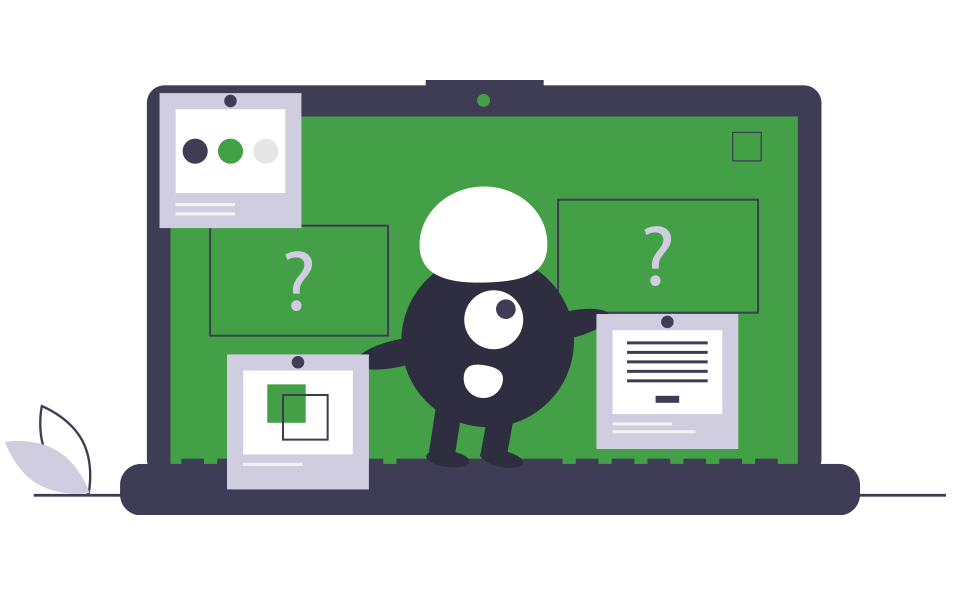
Googleアナリティクス オプトアウト アドオンとは、ブラウザにインストールすることでGoogle アナリティクスにサイト操作に関する情報を送信させないようにできる機能です。
アドオンとは、ブラウザ標準機能ではない機能を後から追加するための仕組みで、よく目にする拡張機能やプラグインと同じものと思ってOKです。
お使いのブラウザにダウンロード・インストールするだけでOKです。
対応ブラウザは以下の通り↓
Googleアナリティクス オプトアウト アドオンのメリット
メリットは2点あります。
1点目は、正確な解析データを取得できることです。
こちらが、何より最大のメリットであり導入すべき根拠だと言えます。
PV数が少ないブログなどでは自分のアクセスの記録をするかしないかで、大きく解析データの結果が変わります。
2点目は、ブラウザにインストールするだけなので、簡単・短時間に設定できるということです。
アドオンのインストールをすれば、Googleアナリティクス側での設定は一切不要なのもかなり嬉しいです。
Google公式のアドオンなのでセキュリティ的にも安心して導入することができる点も評価できます。
Googleアナリティクス オプトアウト アドオンのデメリット
デメリットも2点あります。
1点目は、アドオンがPCしか対応していないということです。
スマホやタブレットからの自分のアクセスを除外することができず、カウントされてしまいます。
2点目は、使っているブラウザ全てにそれぞれにインストールが必要である点が挙げられます。
chromeとInternet Explorerを使っていてchromeだけにインストールした場合、Internet Explorer側でのアクセスは今まで通りカウントされてしまうということです。
とはいえ、1台のPCで使用するブラウザは多くても数個程度だと思います。
1ブラウザ3分以内で設定できるので、PCが数十〜数百以上ある企業などのケースを除く個人使用の範囲では、デメリットというほどではありませんね。
Googleアナリティクス オプトアウト アドオンを設定する方法
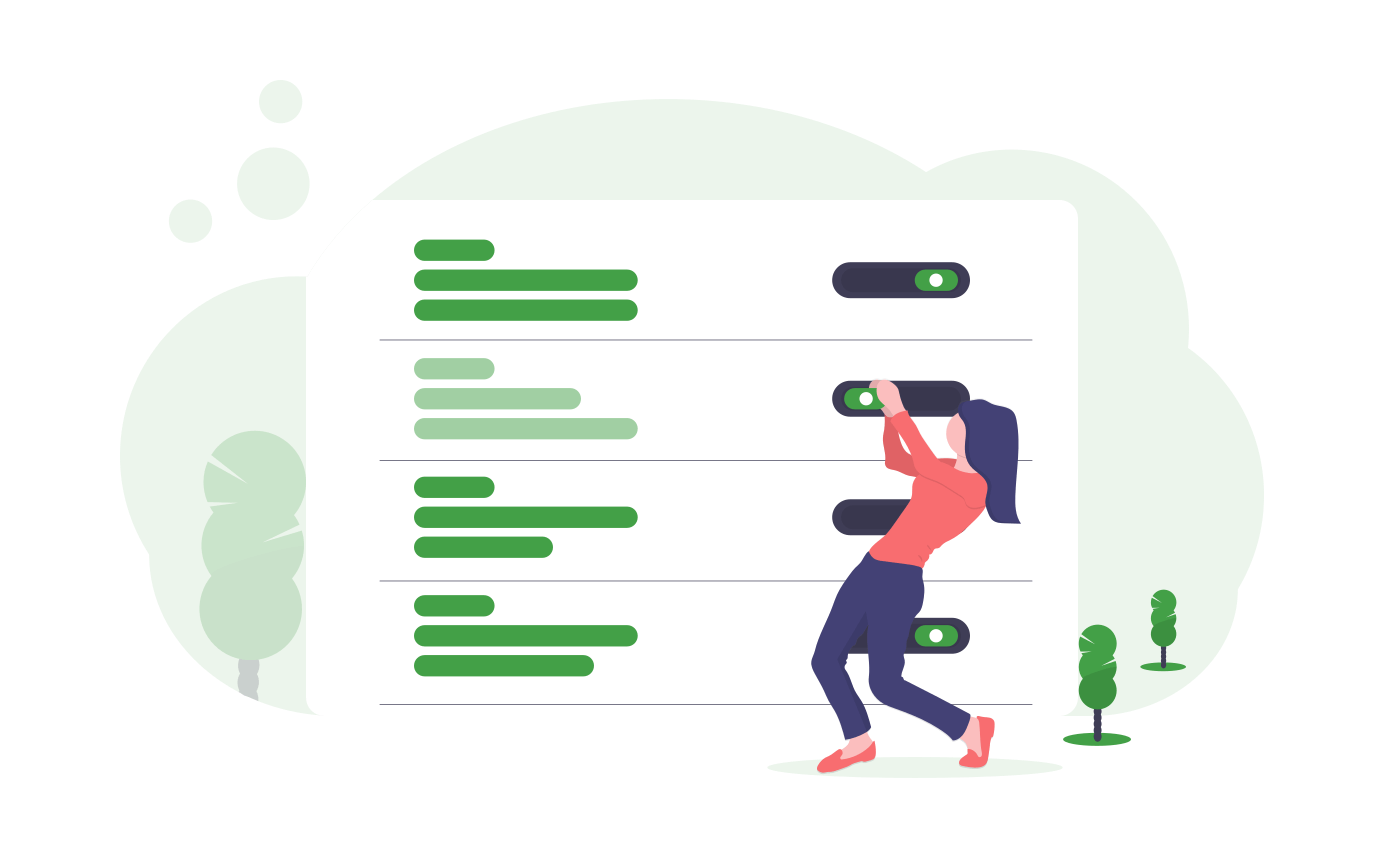
※本導入方法は、ブラウザがchromeであることを前提で解説しています。
ダウンロード・インストール〜アドオンが設定できているかを確認していきましょう。
確認まで含めて5分程度あれば十分です。
また、簡単にアドオンの解除もできるので気軽にトライしてくださいね。
アドオンをダウンロード・インストールする方法
ダウンロードページにアクセスして、[Googleアナリティクス オプトアウト アドオンをダウンロード]をクリックして、chromeウェブストアに移動します。
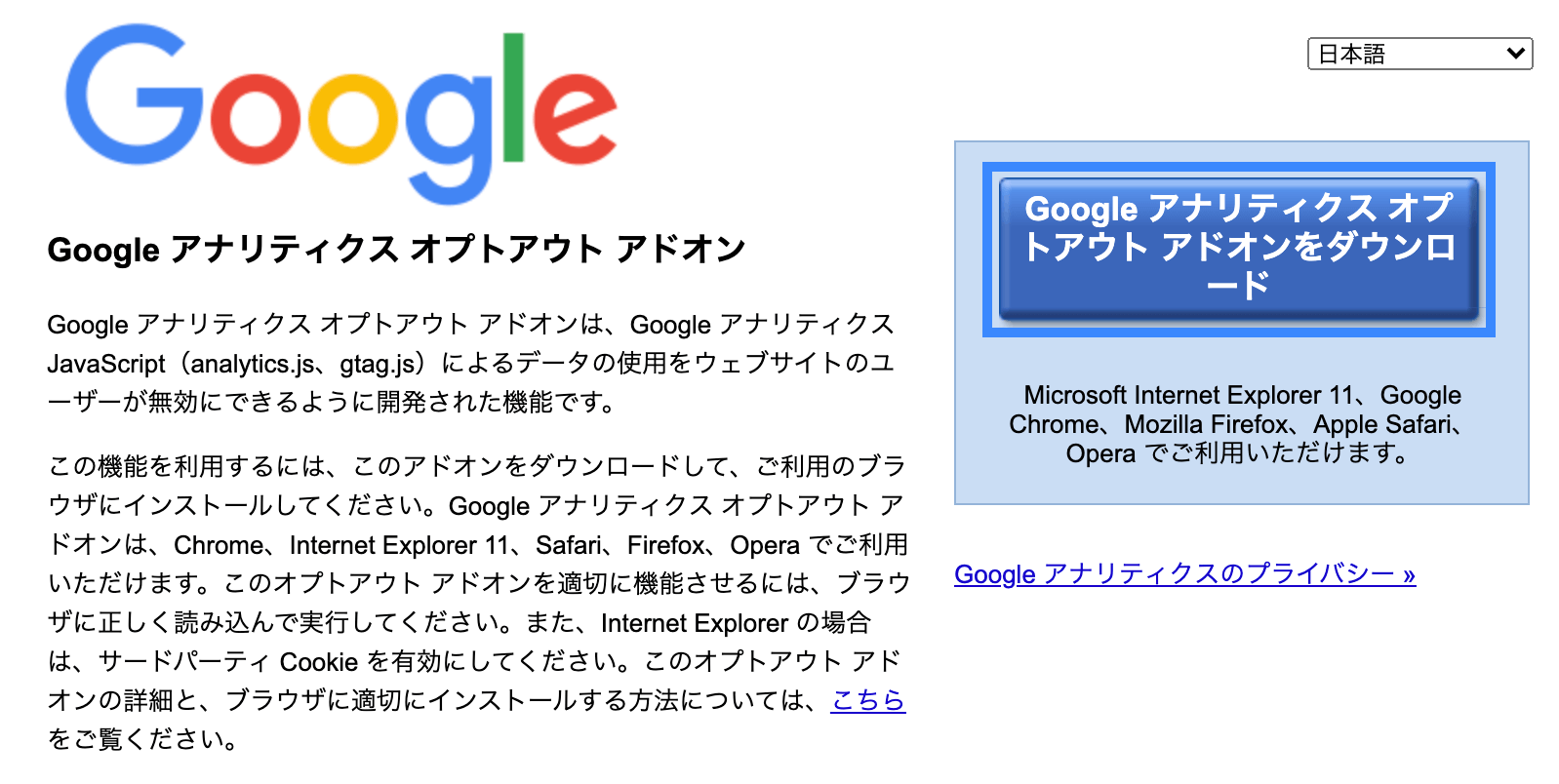
chromeウェブストアで[Chromeに追加]をクリックします。
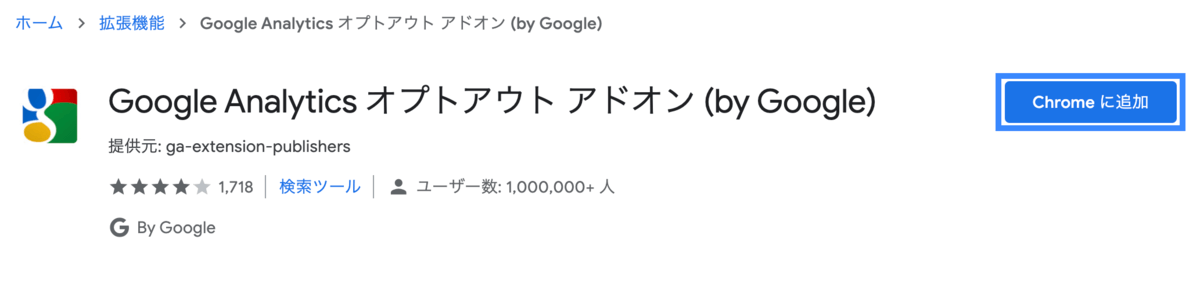
確認メッセージが表示されるので、[拡張機能を追加]をクリックします。
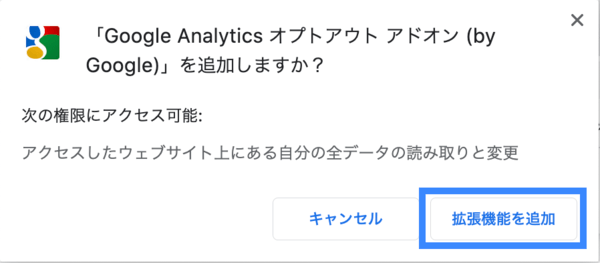
以下、メッセージが表示されたらアドオン設定は完了です。
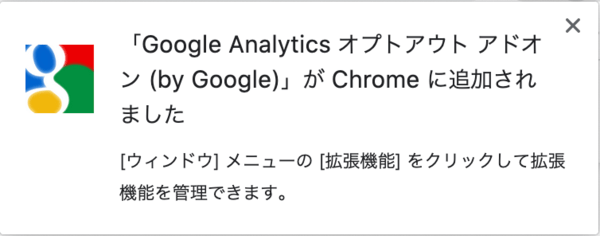
インストールしたアドオンを解除する方法
アドオンの設定を解除したい場合は、以下方法で簡単に設定することができます。
chromeの設定画面から、[拡張機能]をクリックします。
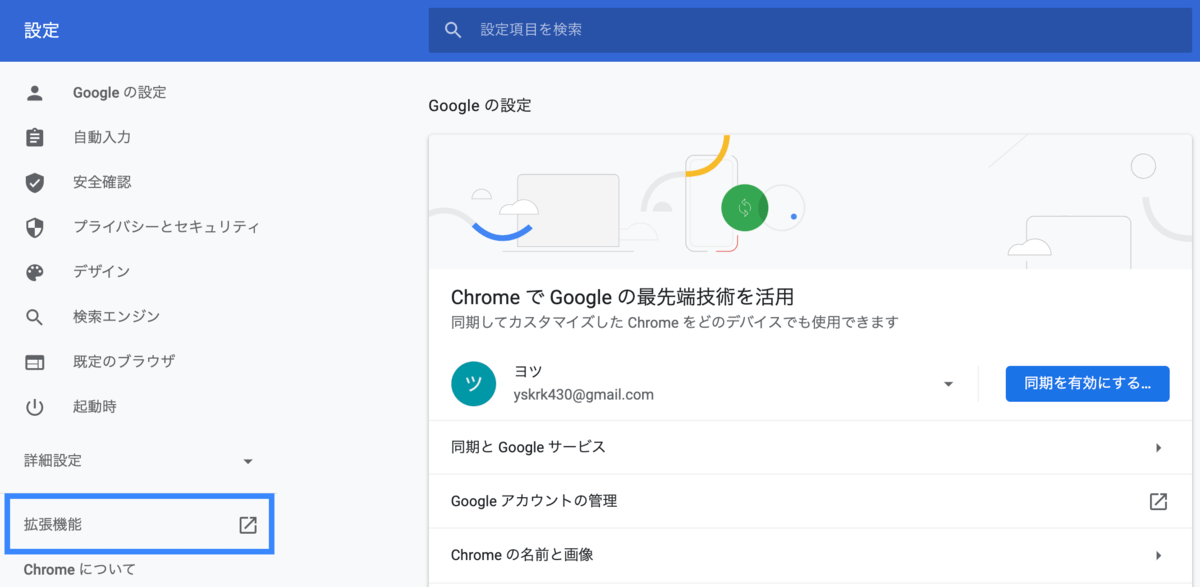
ブラウザにインストールされた拡張機能の一覧が表示されるので、今回導入したアドオンを探します。
アドオンの右下に[スイッチ]が表示されています。
以下はスイッチON状態なので、クリックしてOFFにすればアドオンの解除ができます。
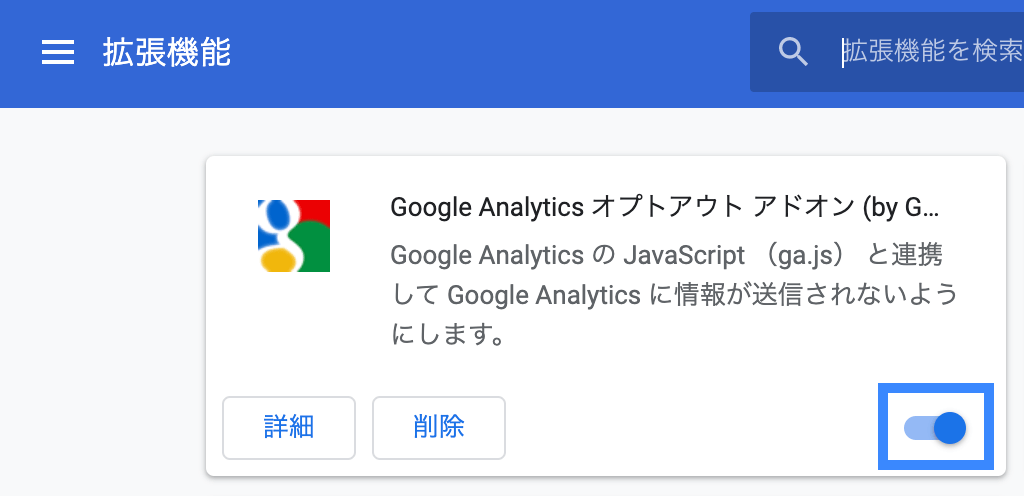
解除した状態から、再度設定したいときも同様にスイッチのクリックで再設定できます。
Googleアナリティクス オプトアウト アドオンが設定できているか確認
それでは、アドオンが設定できているか(自分のアクセスが除外されているか)を確認していきましょう。
ブログの動線からはアクセスできない(直URLのみ)固定ページを用意しましょう。
上記固定ページにアクセスした状態で、Googleアナリティクスにアクセスします。
[リアルタイム]→[概要]に移動して、「上位のアクティブ ページ」を確認します。
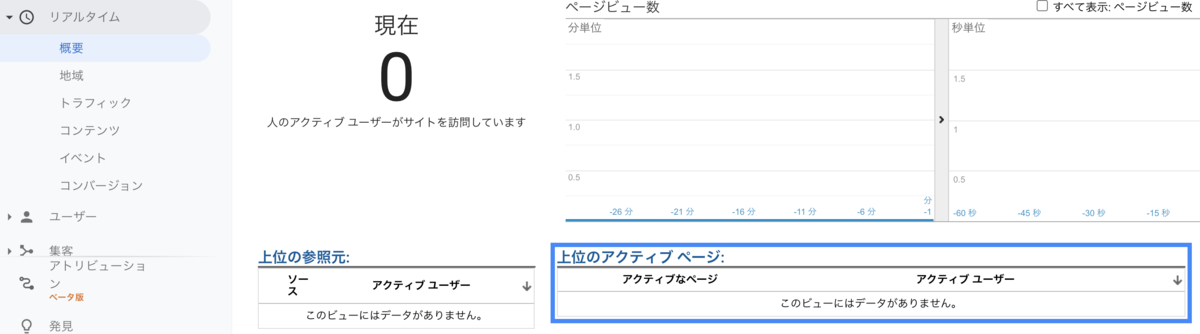
固定ページのアドレスが表示されていなければ、除外設定OKです!
下で解説するスマホの除外も同じ方法で確認できます。
Googleアナリティクスのアクセスをスマホでも除外する方法
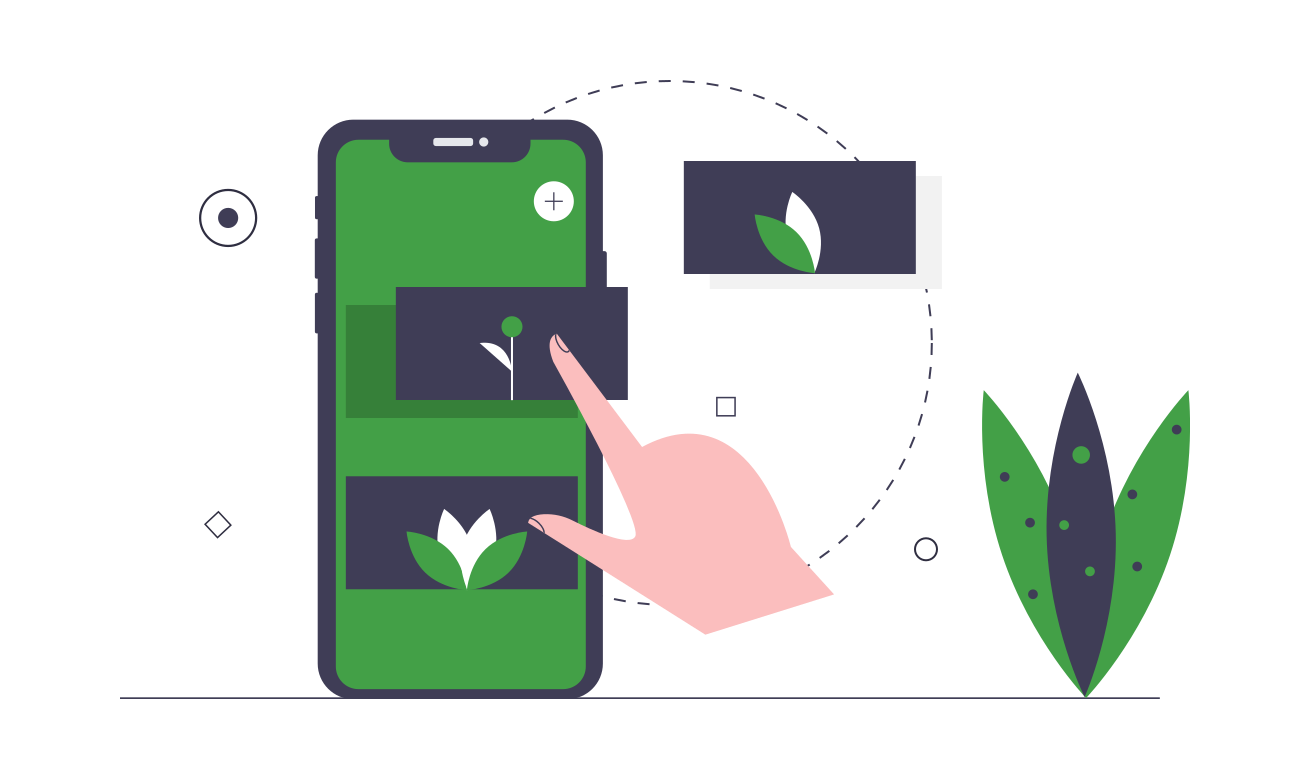
スマホからブログの表示確認をすることもあると思うので、スマホのアクセスも除外しておきましょう。
iPhone・Android共にアプリのインストールが必要です。
【iPhoneでのアクセス除外】AdFilter
AdFilterという広告ブロックアプリを用いて、デフォルトブラウザのSafariからのアクセスを除外設定をします。
インストールはこちら→AdFilter
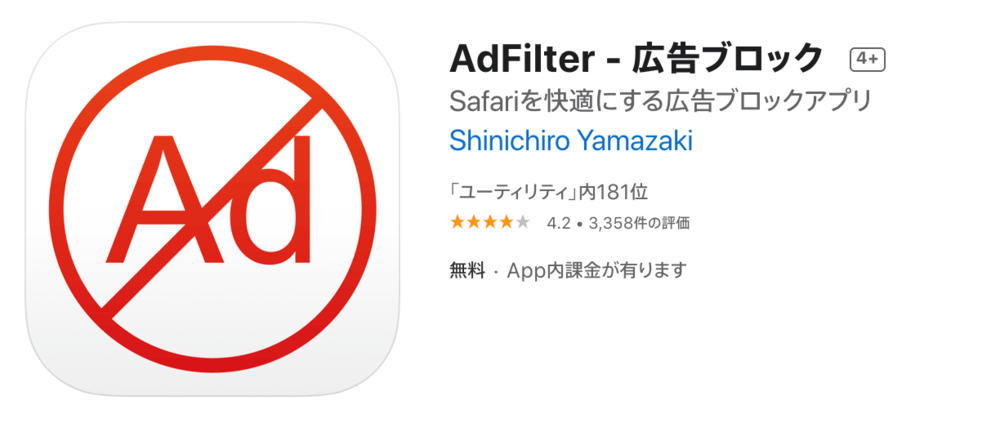
アプリのインストールが完了したら、アプリを起動する前にSafariの設定が必要です。
[設定]→[Safari]より、Safariの設定画面に移動します。
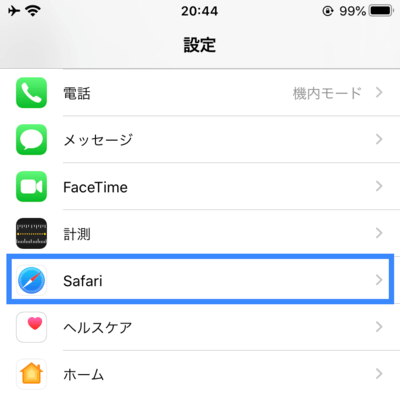
Safariの設定画面のコンテンツブロッカーをクリックします。
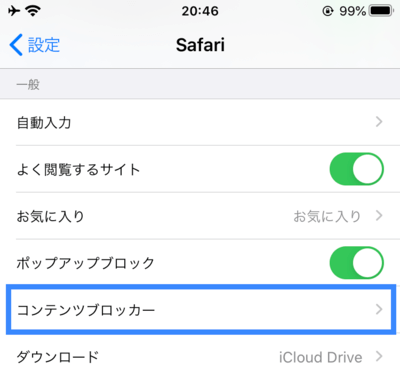
AdFilterが表示されていますが、許可されていない状態なのでスイッチをONして許可します。
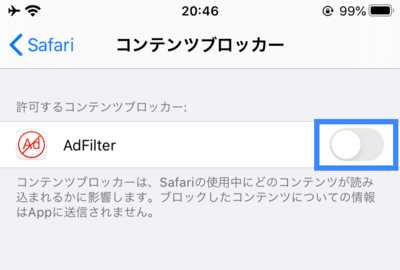
許可できたら、Safariの設定は完了です。
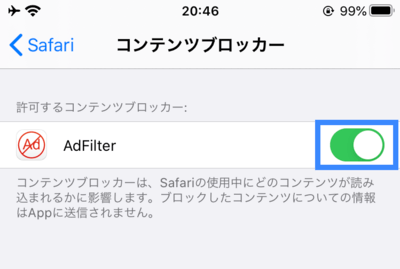
それでは、インストールしたAdFilterアプリを起動しましょう。
[高度なブロック]タブの[Googleアナリティクス]を有効化すれば、アナリティクスのアクセス除外設定は完了です。
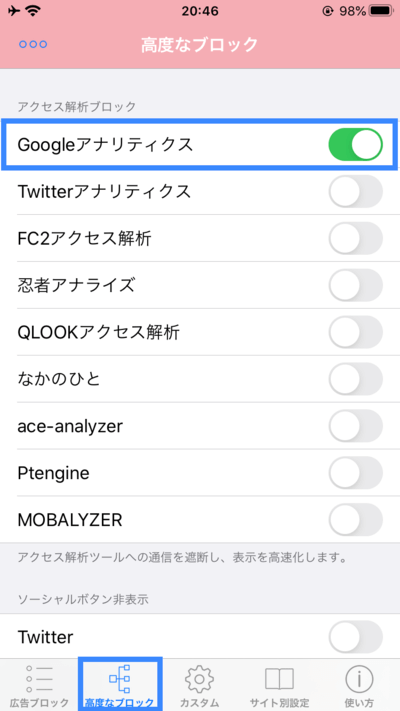
Safariから自分のブログにアクセスして、アナリティクスのアクセスが除外されていることを確認しましょう。
【Androidでのアクセス除外】ADブロック
Androidは、アクセスを除外するブラウザアプリでブログにアクセスする方法です。
広告ブロッカーブラウザ:AD(アド)ブロックをインストールします。
インストールはこちら→ADブロック
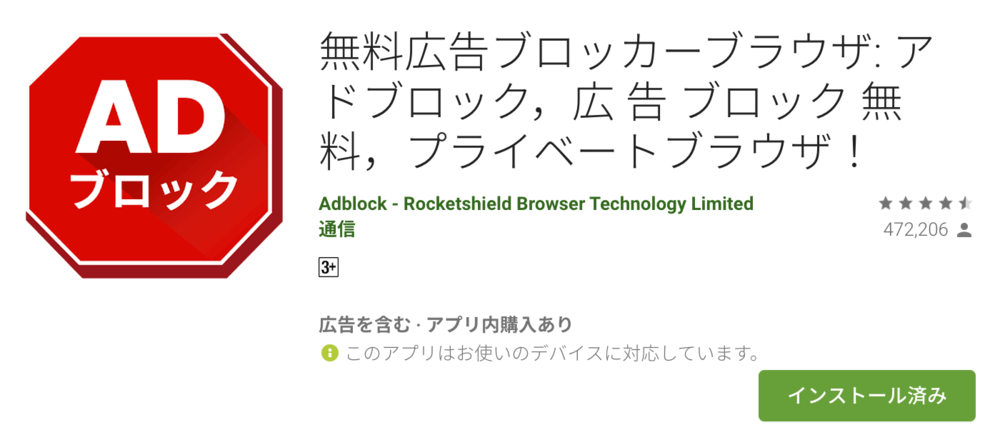
自分のブログにアクセスする時に、こちらのブラウザを使用することでアナリティクスに解析されることはありません。
ブラウザの使用感も問題ありませんので、デフォルトのブラウザに設定しておいても良いです。
自分のPC・スマホからのアナリティクスへのアクセスを除外しよう
自分のデバイスからのアクセスを除外することで、正確なアクセス解析結果を得られます。
PC・スマホでのアクセス除外設定は以下の通り。
- PC : Googleアナリティクス オプトアウト アドオン
- iPhone : AdFilter
- Android : ADブロック
どれも数分でできる対策になっているため、この記事を読んだあとに実施していただければ幸いです。
自分のアクセスを除外することで、ブログライフをまたひとつ快適にしていきましょう!
今回は、以上です。
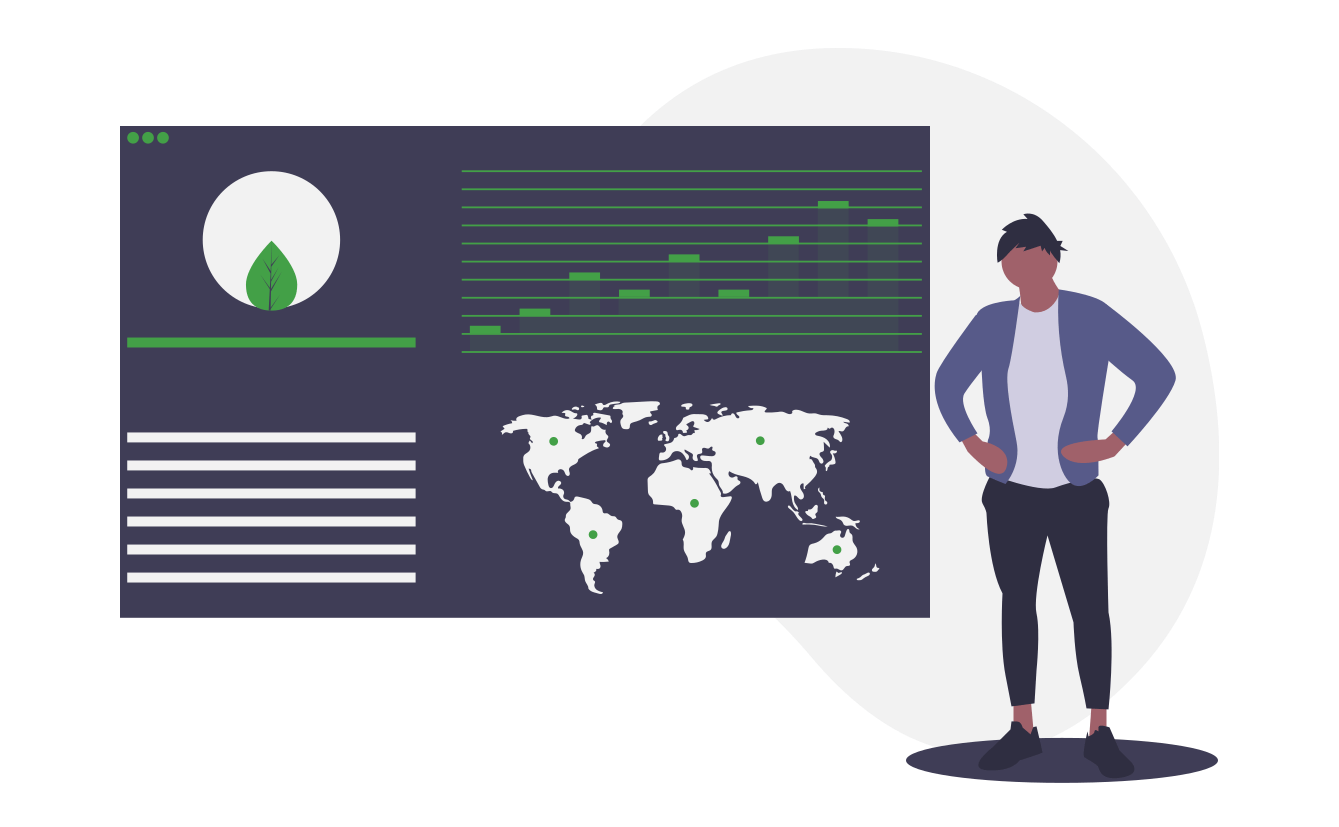
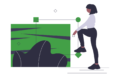
コメント